
Comment utiliser Excel pour créer des graphiques afin d’exposer des tendances dans les prévisions ?
1 février 2021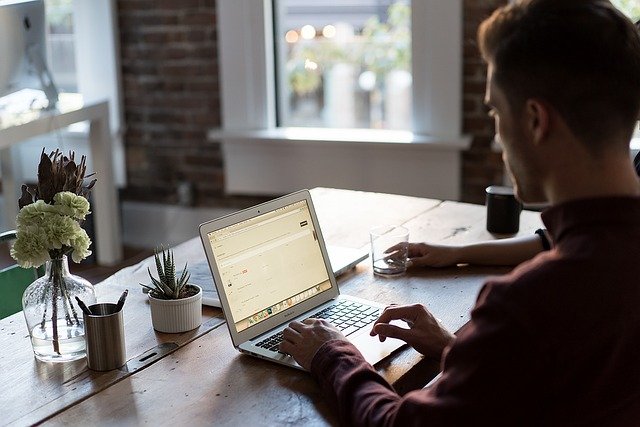
Excel pour la rationalisation des processus de travail
3 février 2021Tout sur les tableaux croisés dynamiques Excel
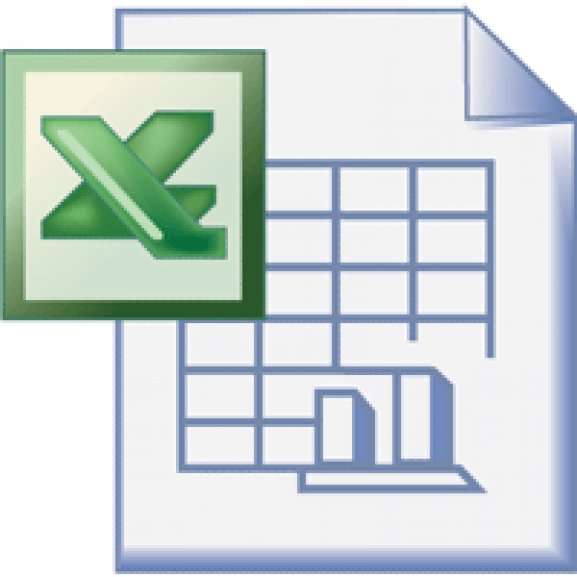
Les tableaux croisés dynamiques sont un puissant outil d’analyse de données que vous pouvez utiliser pour obtenir des informations sur les données avec lesquelles vous travaillez. Pour créer des tableaux croisés dynamiques, vous devez tout d’abord organiser vos données en lignes et colonnes claires avec des étiquettes adaptées aux données avec lesquelles vous travaillez, afin que vous puissiez savoir quelles lignes vous manipulez à un moment donné.
Prenons, par exemple, l’idée d’un club d’arts martiaux qui compte beaucoup de membres. Vous pouvez stocker la date d’adhésion, la ville de résidence, l’âge, le sexe et le lien d’adhésion (prix mensuel) de chaque membre, et également savoir s’il s’agit d’adultes ou d’enfants (groupe d’âge) à des fins d’assurance. Vous pouvez utiliser un tableau croisé dynamique pour extraire des informations sur votre adhésion globale.
Créer un tableau croisé dynamique
Une fois que vous avez les données au format feuille de calcul, vous pouvez utiliser l’outil de tableau croisé dynamique pour créer un tableau. Excel dispose d’un assistant assez puissant qui vous recommandera des mises en page de tableau croisé dynamique. Pour accéder à l’outil, sélectionnez simplement n’importe quelle cellule de votre tableau source, puis recherchez l’onglet Insertion dans le ruban supérieur. Dans Tables, cliquez sur « Tableaux croisés dynamiques recommandés ».
Excel vous montrera des suggestions de tableaux, tels que « Somme du niveau d’adhésion par groupe d’âge » ou « Somme du niveau d’adhésion par sexe ». Il peut y avoir plusieurs options et vous pourrez obtenir un aperçu de chacune d’elles.
Une fois que vous avez trouvé la table de base avec laquelle vous souhaitez travailler, vous pouvez la modifier pour accéder à plus d’informations ou pour supprimer des informations supplémentaires inutiles. La nouvelle table sera créée en tant que feuille supplémentaire dans votre classeur. Si vous sélectionnez une cellule à l’intérieur de ce tableau croisé dynamique, la liste des champs du tableau croisé dynamique apparaîtra. Vous pouvez cocher et décocher des cases pour ajouter ou supprimer des champs du tableau. Utilisez la section Filtres et colonnes pour modifier les informations que vous affichez dans le tableau croisé dynamique.
Par exemple, vous pouvez filtrer par groupe d’âge et avoir une liste des différents âges des membres, avec un décompte du nombre de personnes de cet âge. Cela vous permettrait de découvrir combien d’enfants de dix ans sont membres du club. Vous pouvez également configurer des filtres pour l’âge et le sexe, et ajouter une valeur au « nombre de sexes » pour savoir combien il y a de femmes adultes et combien de jeunes filles s’entraînent également.
Ajuster les tableaux
Cela peut prendre un peu de temps pour s’habituer aux paramètres des tableaux croisés dynamiques. L’assistant est un bon point de départ, mais vous souhaiterez probablement apporter des modifications, telles que vous assurer que Compte et Somme sont utilisés de manière appropriée (parfois Excel essaie à tort de compter les colonnes où Somme serait plus approprié). Vous pouvez également modifier les en-têtes du tableau, car Excel les préfixe avec « Somme du nom de ligne » ou « Nombre de nom de ligne », ce qui peut sembler inesthétique et n’est généralement pas nécessaire.





